Mitmproxy代理设置和证书安装
Posted w1990end
tags:
篇首语:本文由小常识网(cha138.com)小编为大家整理,主要介绍了Mitmproxy代理设置和证书安装相关的知识,希望对你有一定的参考价值。
Mitmproxy代理设置和证书安装
pc端Mitmproxy代理设置
1、Mitmproxy默认端口是8080,如果8080端口被占用,可以进行以下命令进行修改:
mitmproxy -p 指定的端口号
- 由于windows系统不支持mitmproxy,修改windows的端口号,可以使用mitmdump或者mitmweb来代替mitmproxy,命令如下:
mitmdump -p 指定的端口号
或
mitmweb -p 指定的端口号
2、打开浏览器,我这里使用时chrome浏览器,并装上了SwitchyOmega工具,打开SwitchyOmega工具,如图:
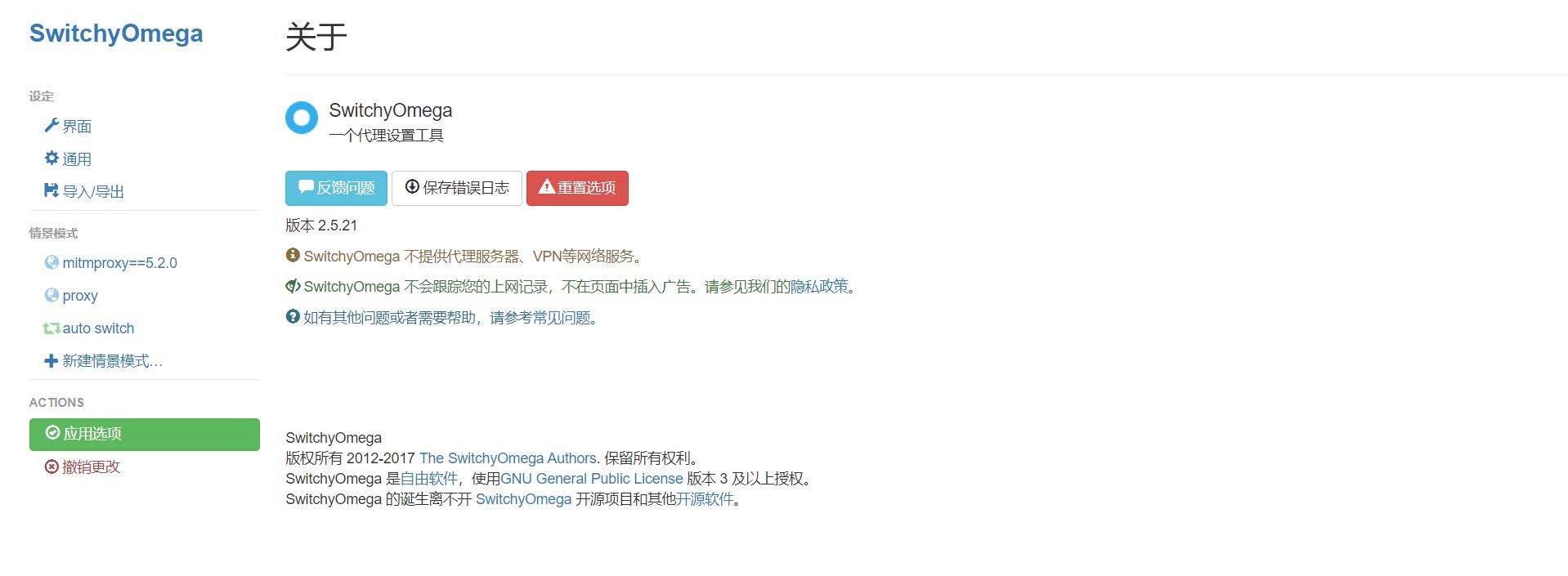
- SwitchyOmega下载地址:https://github.com/FelisCatus/SwitchyOmega/releases
3.点击新建情景模式,并输入情景模式的名称,如图:
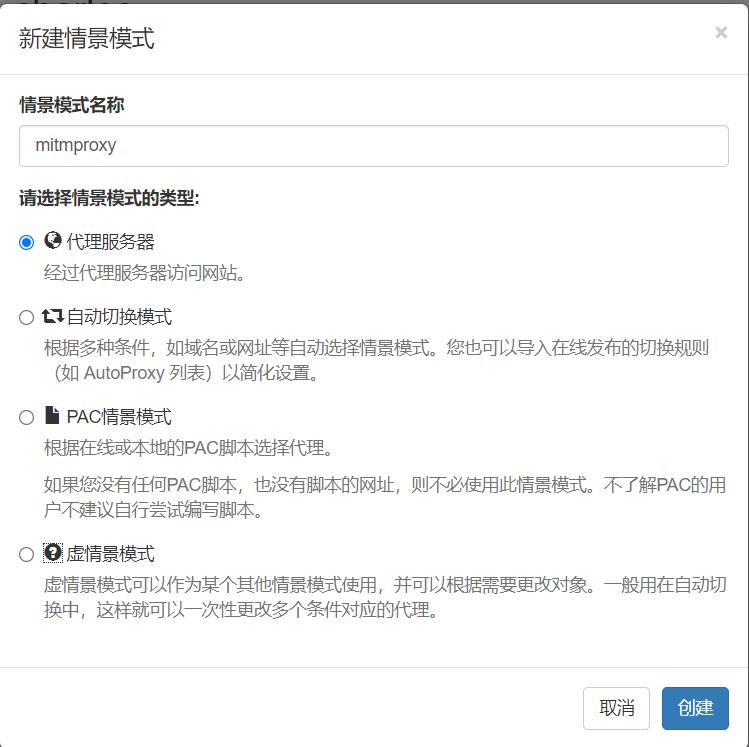
4、点击创建按钮,跳转到mitmproxy配置界面,如图:
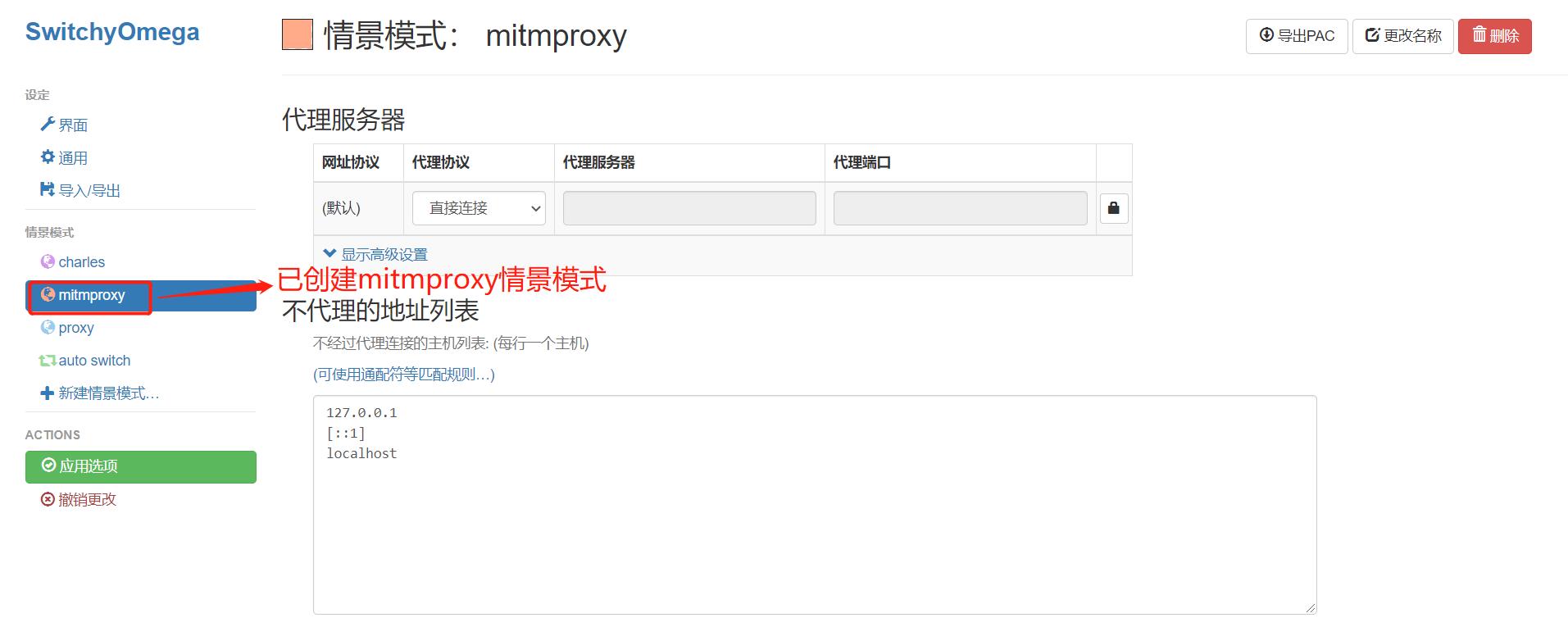
5、在mitmproxy配置界面,选择HTTP代理协议,然后根据自己的IP地址和端口号进行填写,点击应用选项,我这里就是用本地的IP地址和默认的端口号,如图:
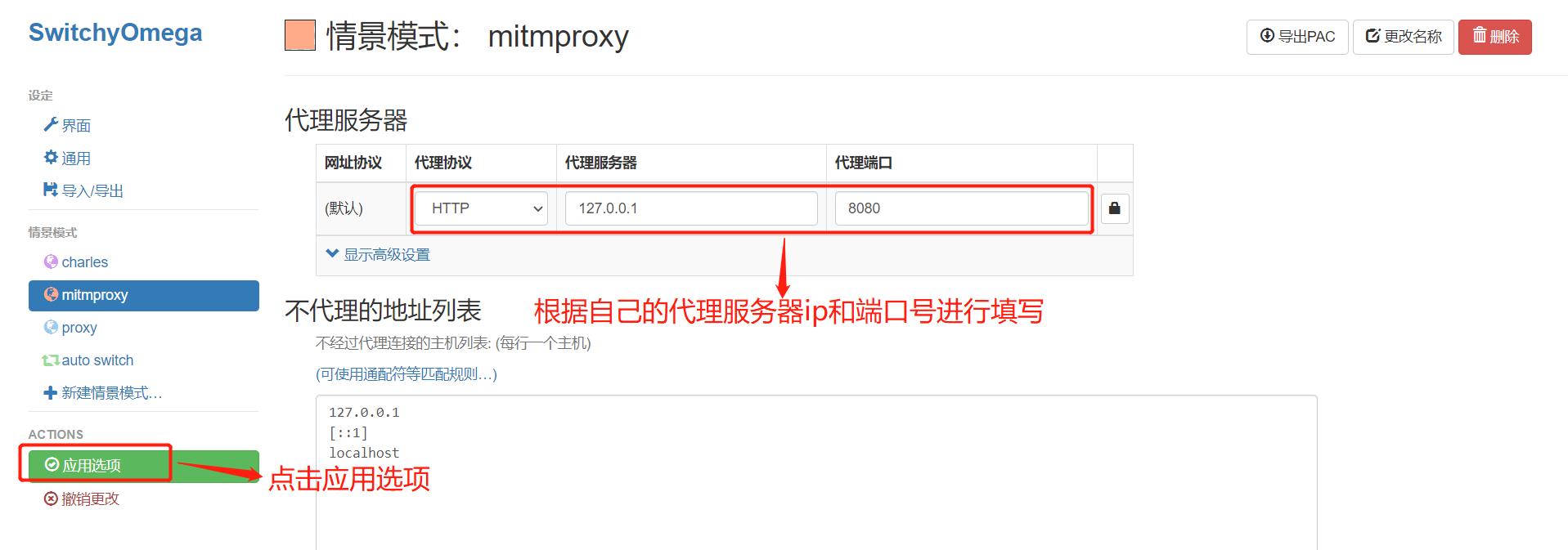
6、在浏览器的扩展程序中选中mitmproxy代理就行了,如图:
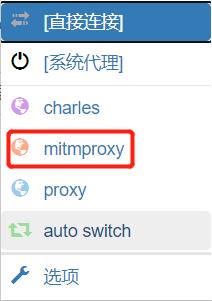
这样mitmproxy的代理就设置完成了,不过这样只能抓取http协议,而不能抓取https协议,抓取https需要安装证书,接下来开始证书的安装!
pc端证书安装
1、打开终端,输入mitmdump,开启监听端口,浏览器设置为mitmproxy代理,如图

2、进入mitm.it界面进行对应的系统的证书下载,我这里是windows,所以选择如下图:
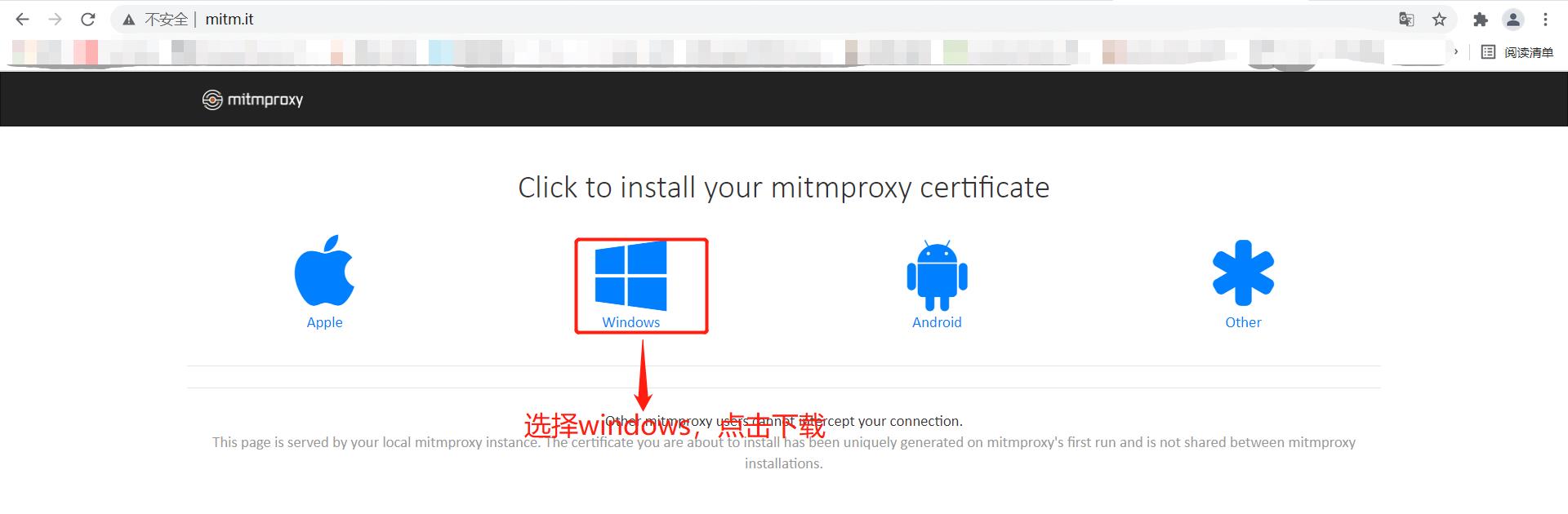
2、双击下载的证书mitmproxy-ca-cert.p12,进入证书导入向导界面,选择本地计算机,如图:
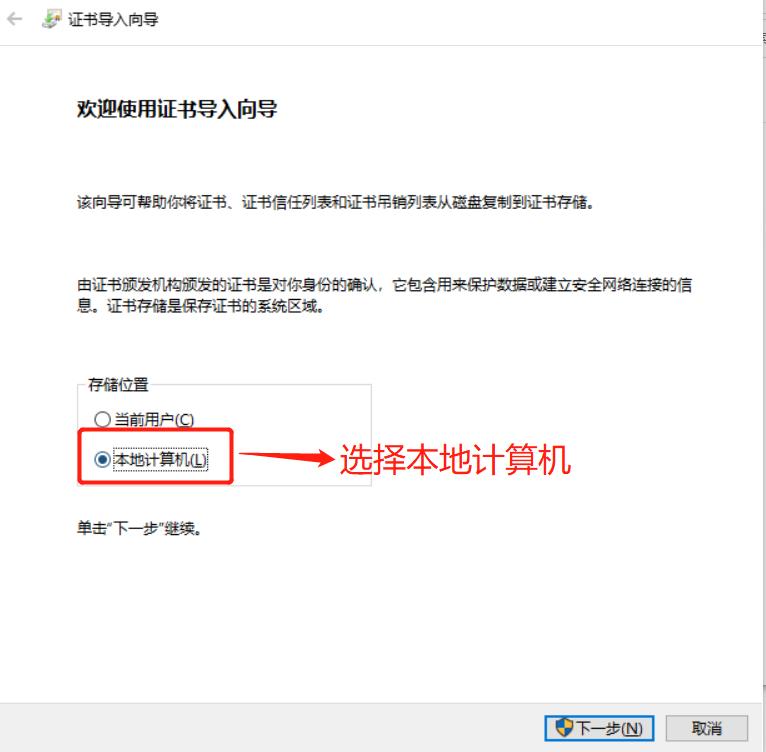
3、点击下一步,进入以下界面,如图:
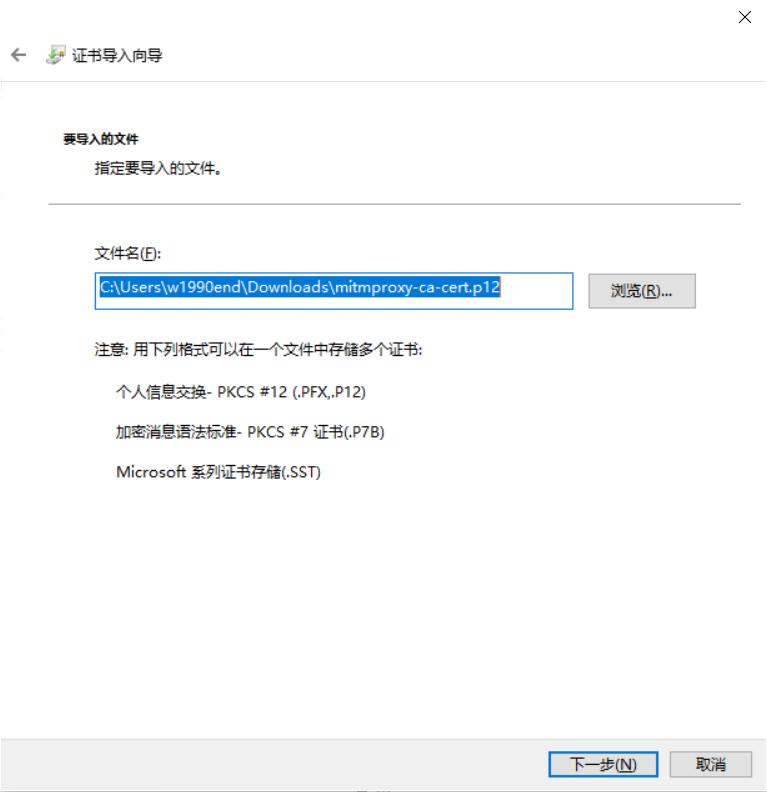
4、点击下一步,不输入密码,如图所示:
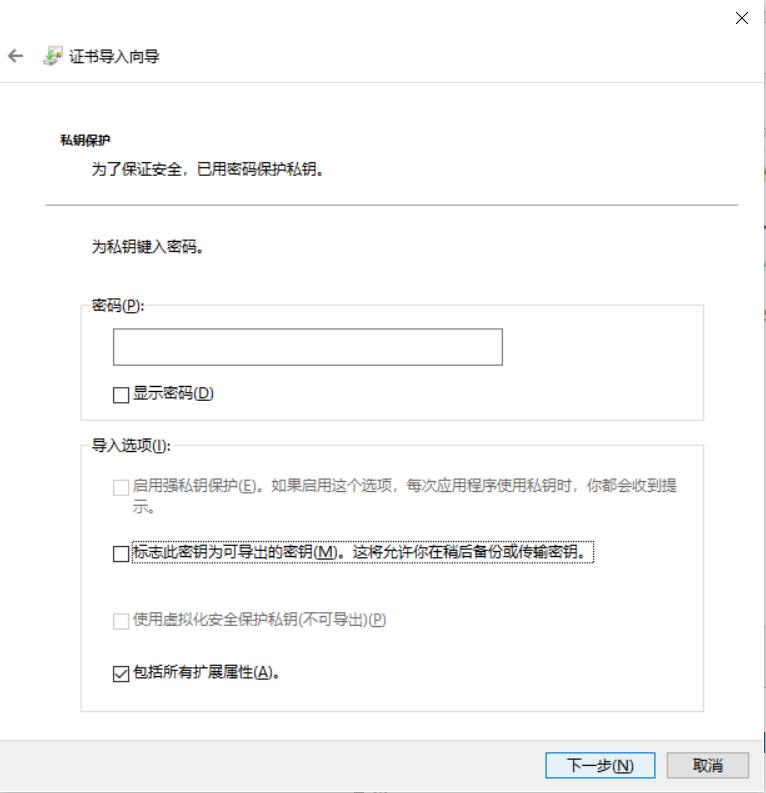
5、点击下一步,进入证书储存界面,选择将所有的证书都放入下列存储,点击浏览按钮,选择受信任的根证书颁发机构,如图所示:
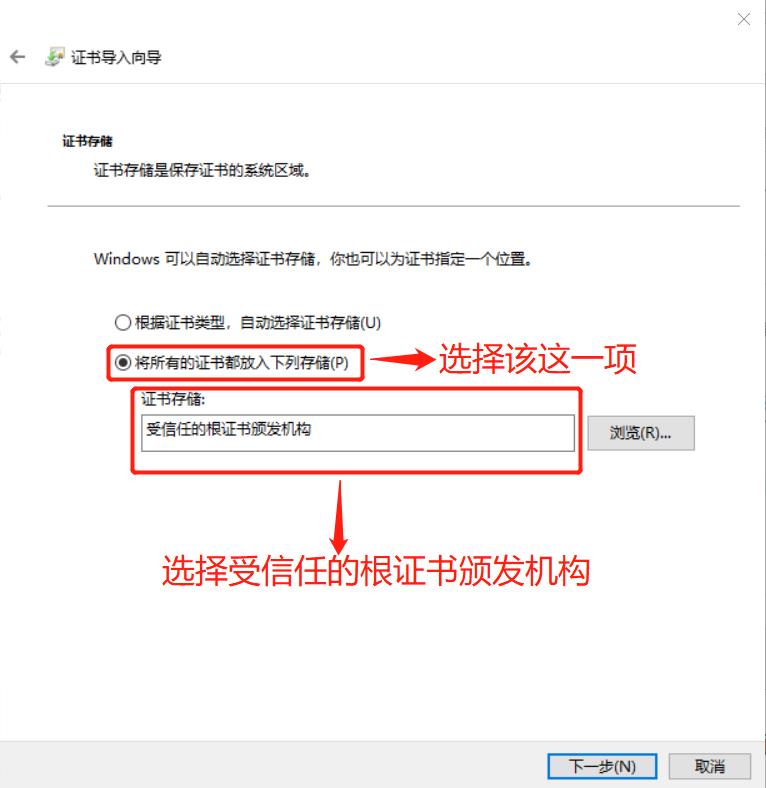
6、点击下一步,跳转到正在完成证书导入向导界面,如图:
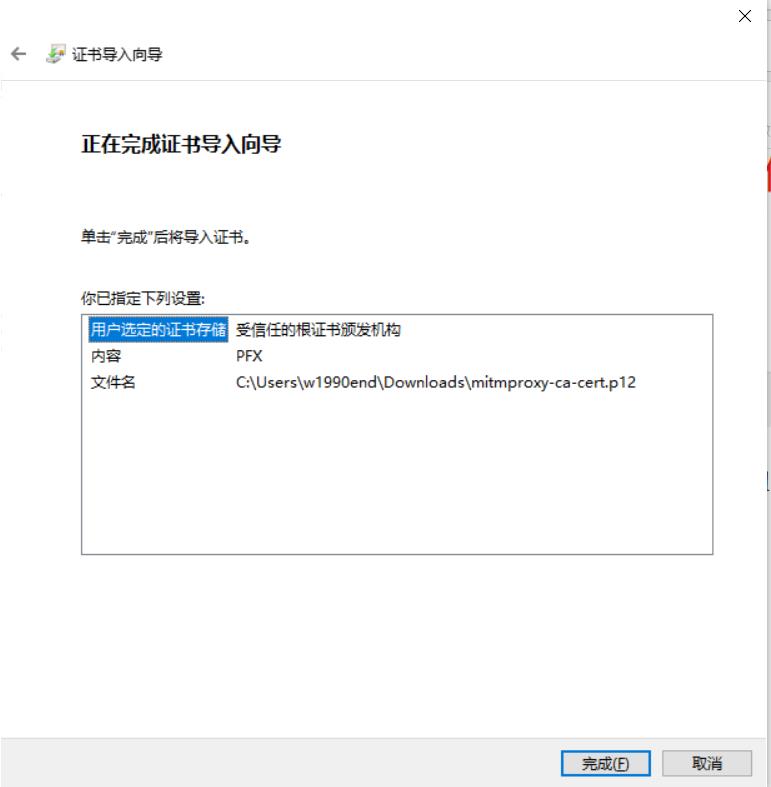
7、点击完成按钮,弹出导入成功弹窗,点击确定按钮就完成了证书的安装,如图:
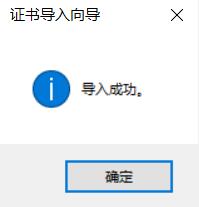
8、验证证书,抓取https的数据请求,如图:
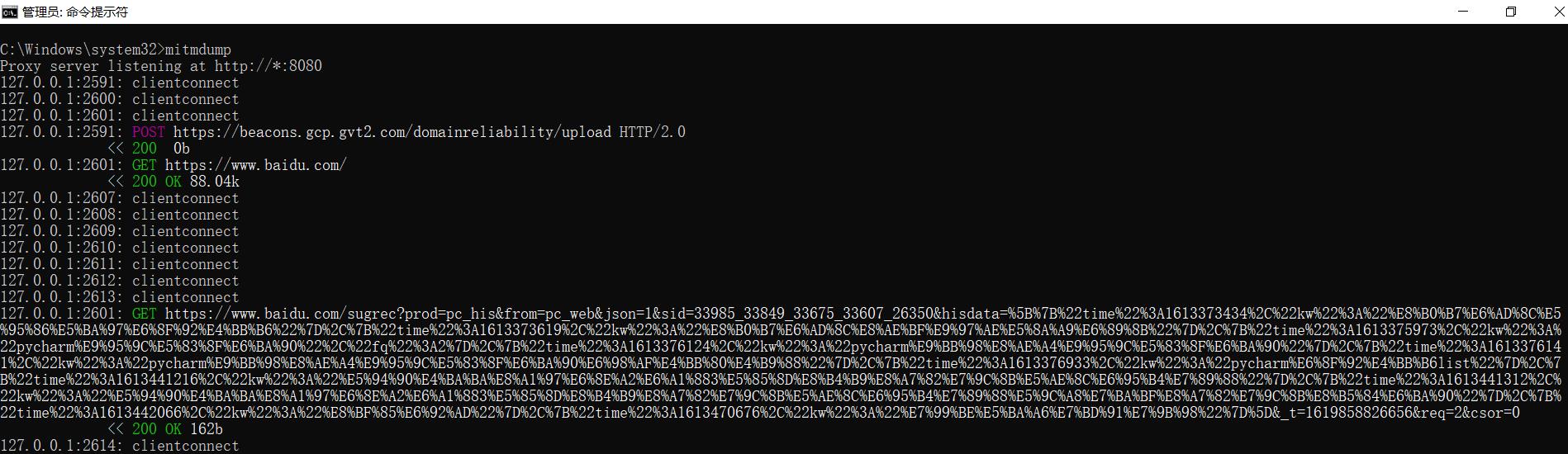
至此,pc端的代理和证书已经设置成功
手机端Mitmproxy代理设置和证书安装
1、打开一个模拟器,配置模拟器的网络,代理的ip地址与本机IP地址一致,Mitmproxy端口号默认8080,手机端口号必须是与Mitmproxy的端口号一致,点击保存,如图:
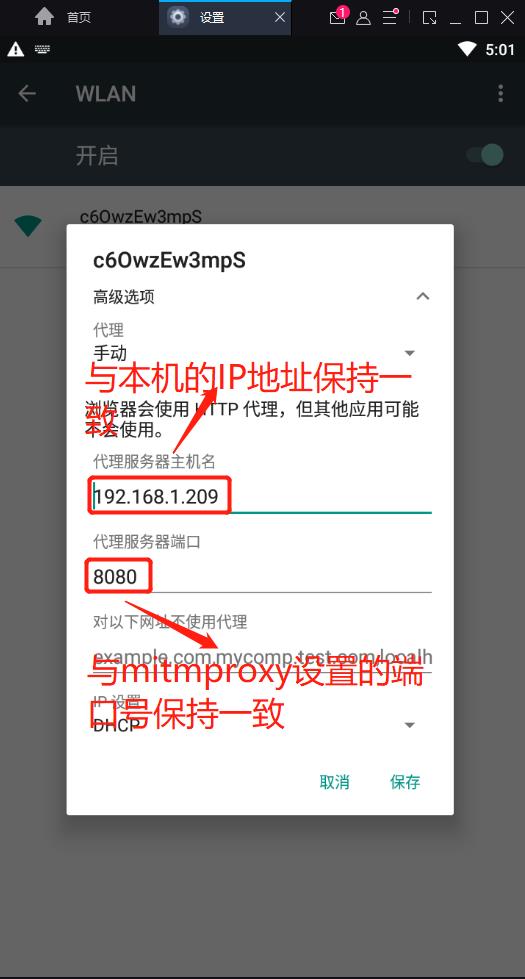
2、设置完成之后,打开终端开启Mitmproxy代理,打开手机浏览器,进入mitm.it界面,选择对应的手机系统证书,如下:
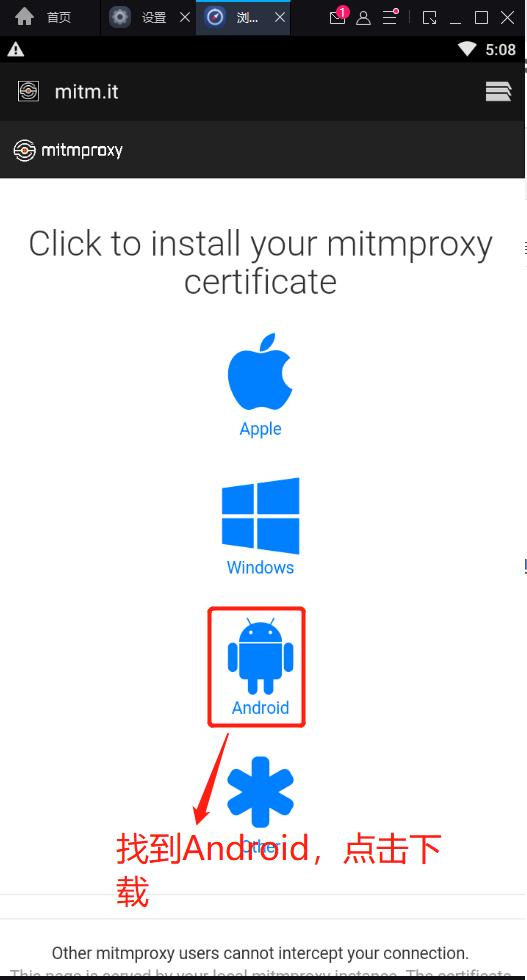
3、点击下载,下载完成之后,点击安装包,跳转到为证书命名界面,输入一个证书名称,如图:
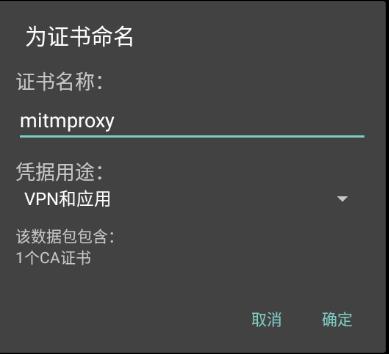
4、点击确定按钮,弹出已安装mitmproxy信息,说明安装成功,如图:
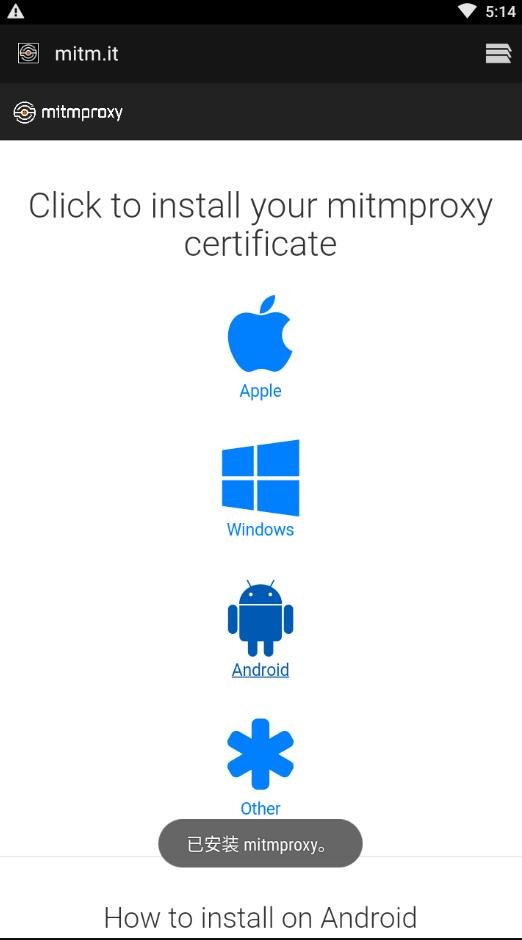
5、验证代理和证书安装,打开手机上的某个app软件,查看终端抓取的请求数据如下图:
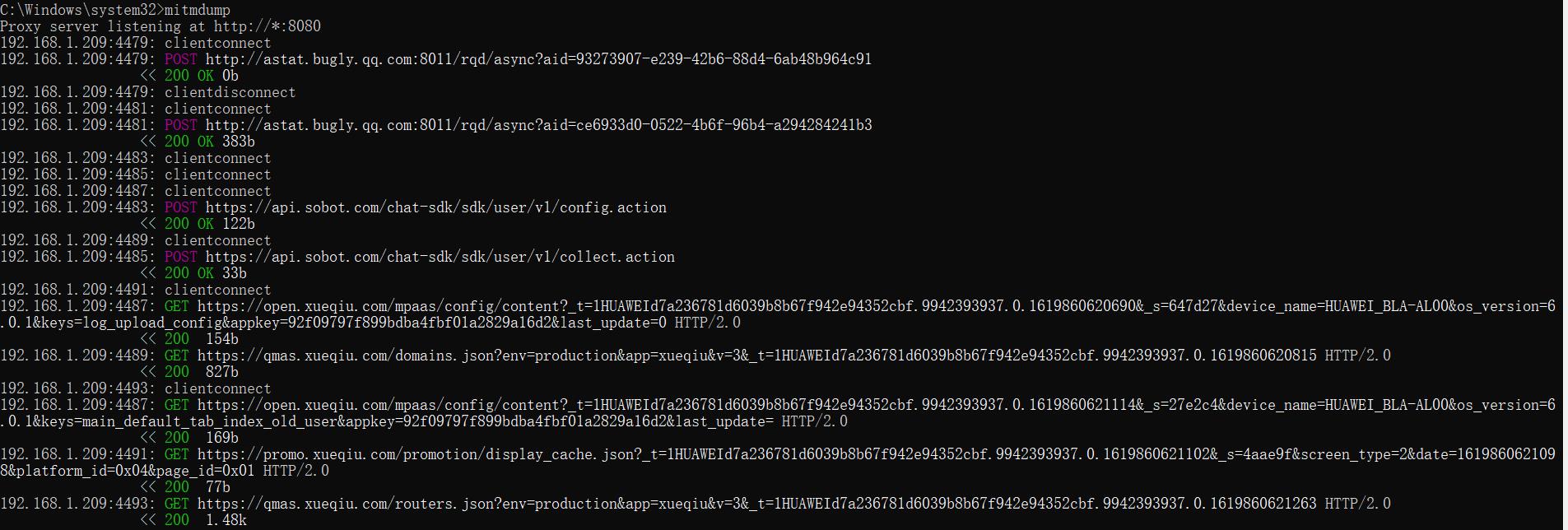
至此,手机代理设置与证书安装已经安装成功!
以上是关于Mitmproxy代理设置和证书安装的主要内容,如果未能解决你的问题,请参考以下文章